- 28 Mar 2020
- 6,308
- 4,733

Giriş
Merhaba, C# uygulama geliştirme serimizin sekizinci yazısına hoş geldiniz.
Bu yazımızda QR kod oluşturma programı yapacağız.
Serinin önceki yazılarını okumak isteyenler için
Örnekler İle C# Geliştirme - Bölüm 1
Örnekler İle C# Geliştirme - Bölüm 2
Örnekler İle C# Geliştirme - Bölüm 3
Örnekler İle C# Geliştirme - Bölüm 4
Örnekler İle C# Geliştirme - Bölüm 5
Örnekler İle C# Geliştirme - Bölüm 6
Örnekler İle C# Geliştirme - Bölüm 7
İyi okumalar dilerim!
Yapılış
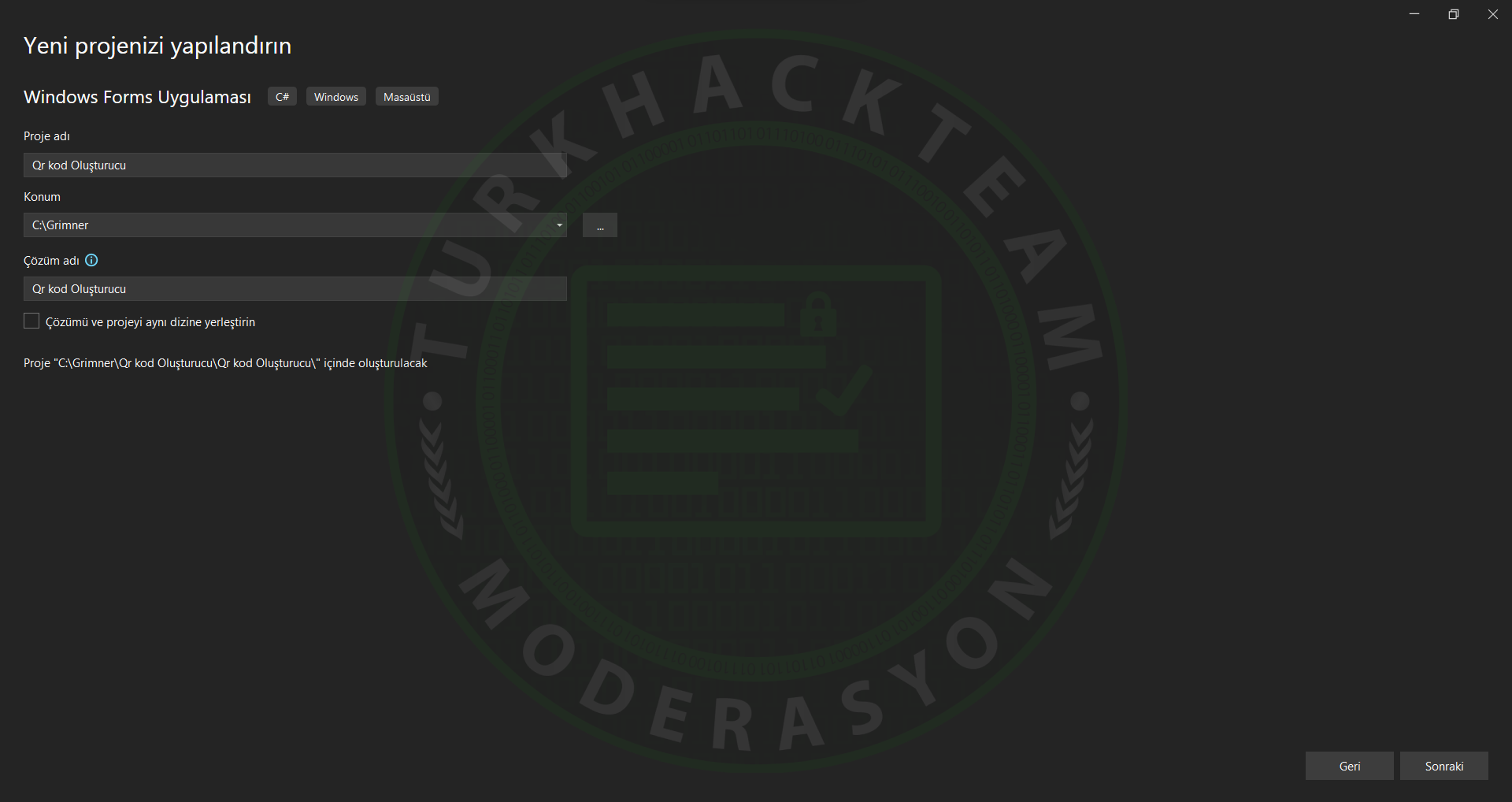
İlk önce projemizi oluşturmakla başlayalım.
Ben programın ismini "QR Kod Oluşturucu" şeklinde koyuyorum, siz de kendinize göre isimlendirebilirsiniz.
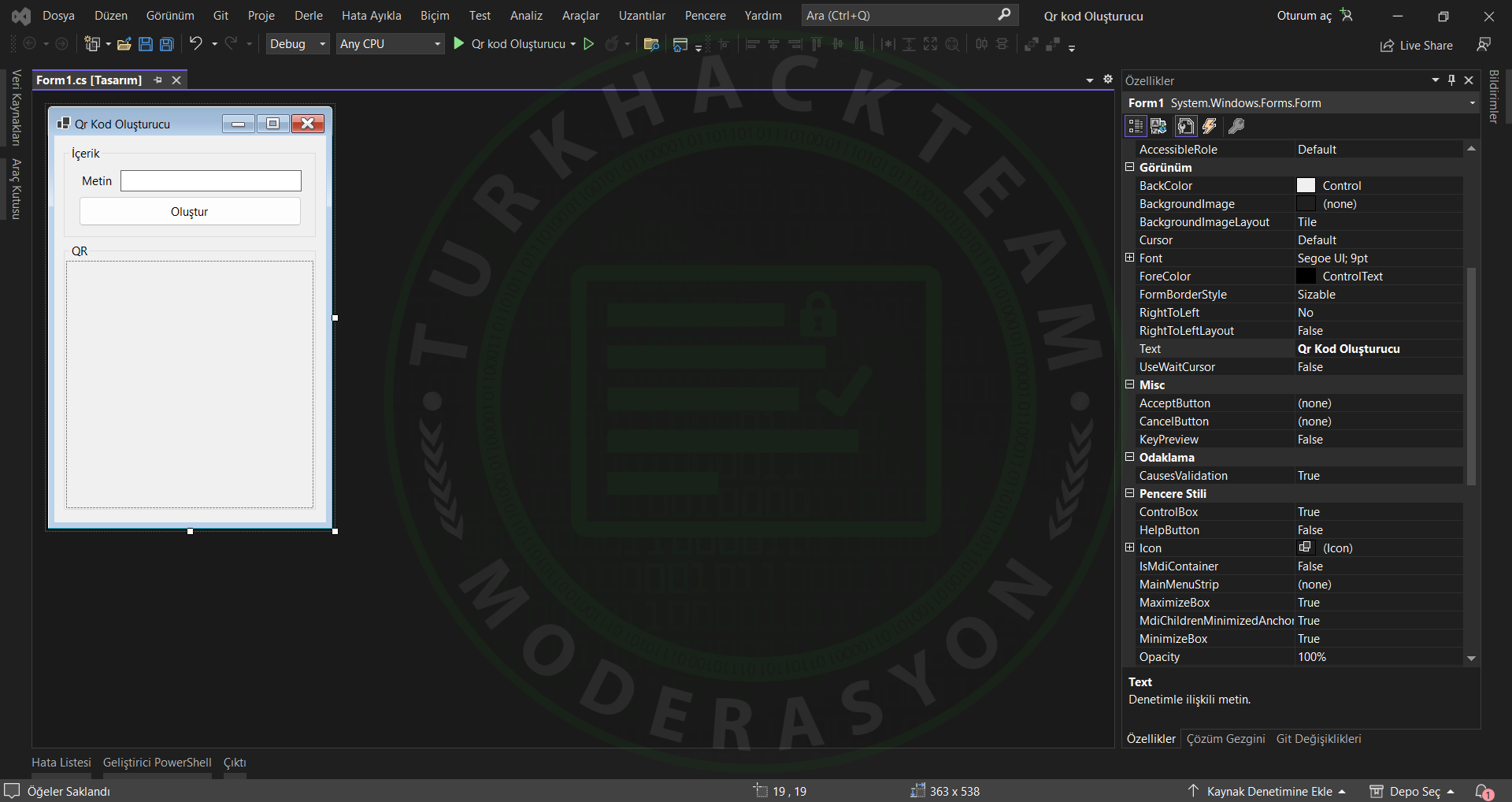
Proje oluştuktan sonra formun ismini Özellikler > Text bölümünden 'QR Kod Oluşturucu' değiştiriyorum.
Sonrasında Araç Kutusundan aşağıdaki araçları ekliyorum.
2 adet GroupBox
1 adet Label
1 adet TextBox
1 adet Button
1 adet PictureBox
Tasarımı oluşturduktan sonra ise, sıra gerekli kütüphaneyi eklemek de.

Bunun için NuGet kısmından "QRCoder" adlı kütüphaneyi yüklüyoruz.

Yükleme işleminde sonra kütüphaneleri yukarıda ki resimdeki gibi kodumuza ekliyoruz.
C#:
using QRCoder;Şimdi de butonumuza bastığımızda, QR kodu oluşturmayı ve PictureBox içinde bunu göstermeye bakalım.
Bu işlem için ise button1'in üstüne çift tıklıyoruz ve kod kısmımızda bir click eventi oluşturuyoruz.
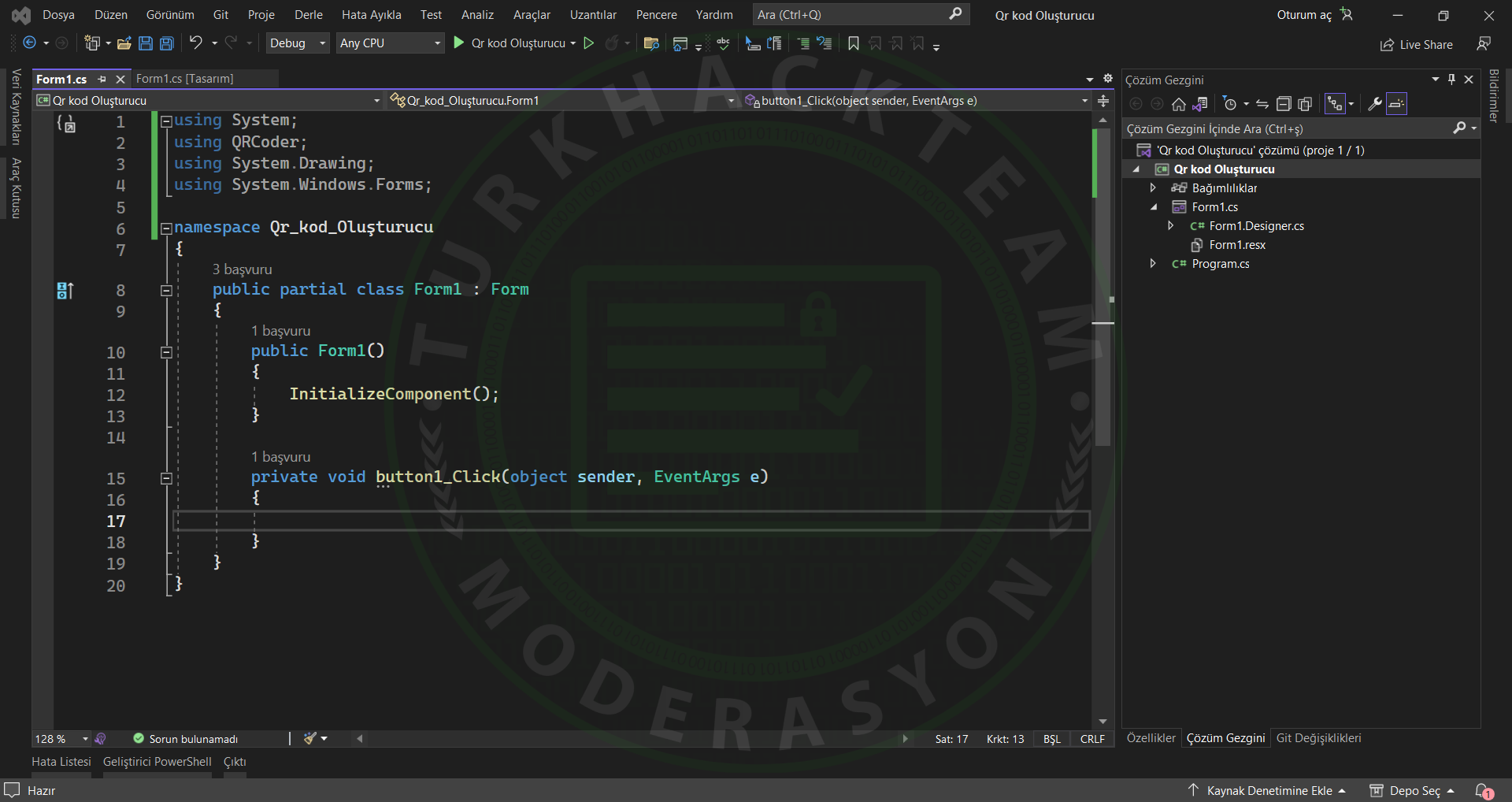
Bu işlem için ise button1'in üstüne çift tıklıyoruz ve kod kısmımızda bir click eventi oluşturuyoruz ve içine aşağıdaki kodları giriyoruz.
C#:
string QRMetni = textBox1.Text;
// Burada QRMetni adında bir değişken oluşturuyoruz ve içine textBox1 içendeki (kullanıcıdan aldığımız) veriyi aktarıyoruz.
QRCodeGenerator QROlusturucu = new QRCodeGenerator();
// Burada bir QR kod oluşturucu nesnesi oluşturuyoruz.
QRCodeData QRVerisi = QROlusturucu.CreateQrCode(QRMetni, QRCodeGenerator.ECCLevel.Q);
// Burada QR kodumuzu oluşturuyoruz.
QRCode QRKod = new QRCode(QRVerisi);
Bitmap QRResmi = QRKod.GetGraphic(20);
// Burada ise oluşturulan QR kodumuzu görsel hale getiriyoruz.
pictureBox1.Image = QRResmi;
// Burada ise oluturduğumuz QR resmini, pictureBox1 içine atıyoruz ve işlemimiz tamamlanıyor.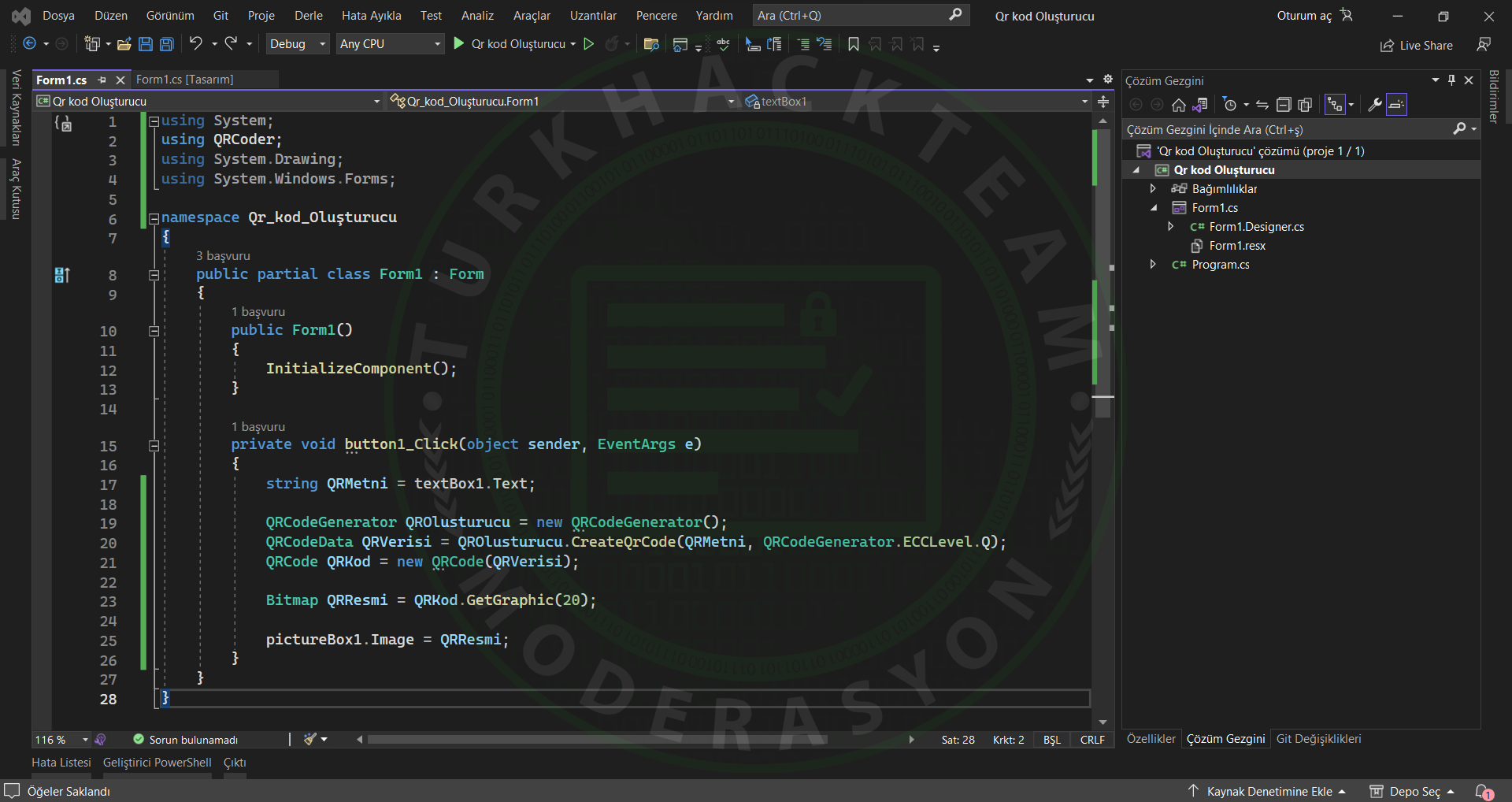
Evet, genel olarak işlemimiz tamamlandı.
Şimdi ise sonucumuza bakalım.
Sonuç
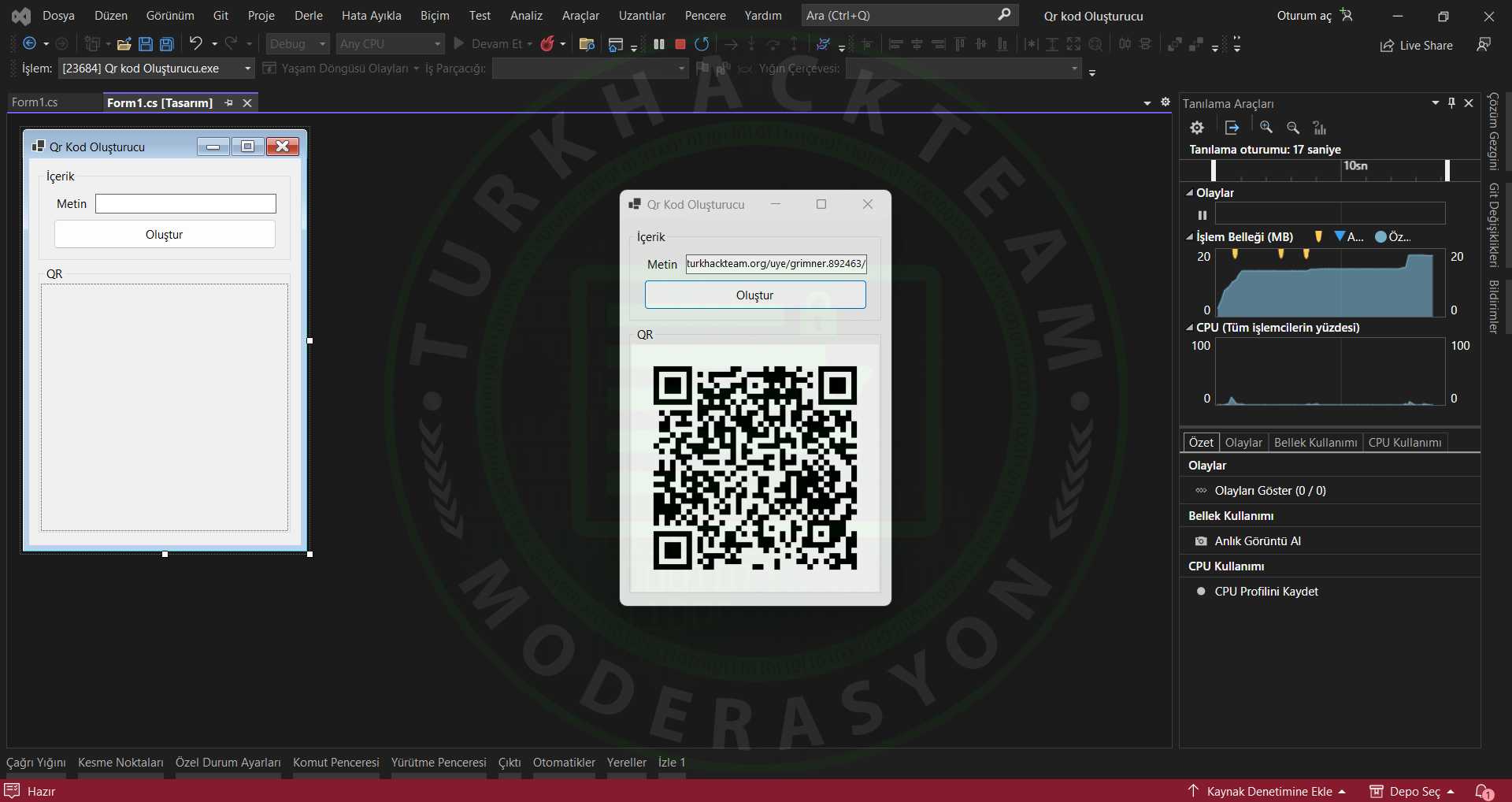
Test
Şimdi de projemizden çıkan sonucu test edelim.
Bunun için herhangi bir QR kod okuyucu kullanabilirsiniz.

Yukarıda da gördüğünüz gibi, QR kodumuz başarıyla çalıştı.
Kapanış
Evet, bugünkü projemiz bitmiş bulunmakta.
Gelecekte ki derslerde görmek istediğiniz bir program olursa yazabilirsiniz.
Okuduğunuz için teşekkür ederim, iyi forumlar!










